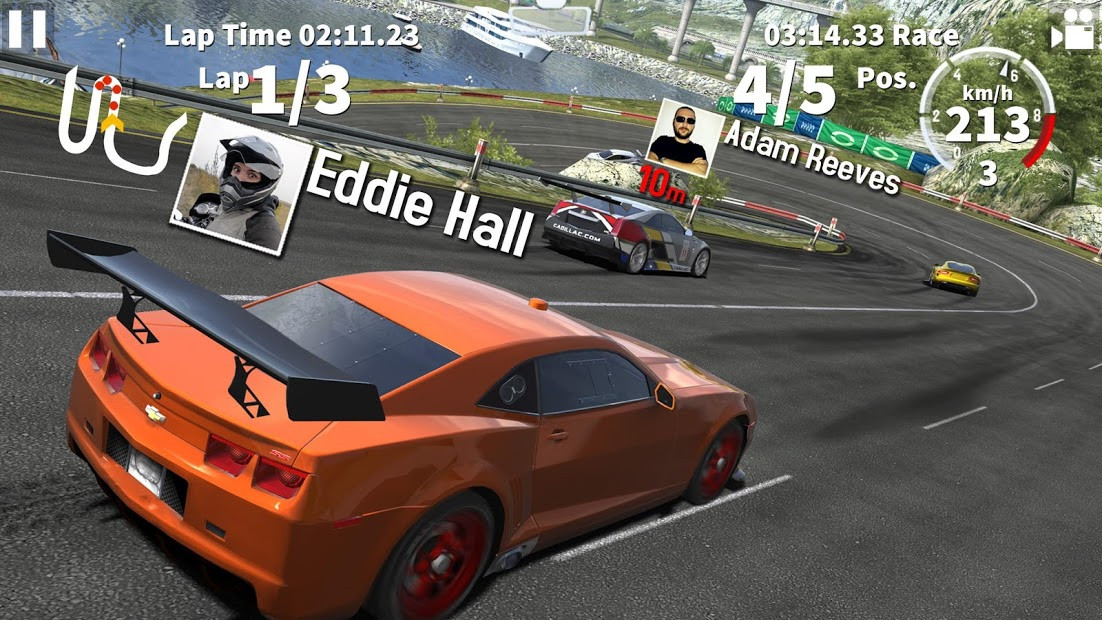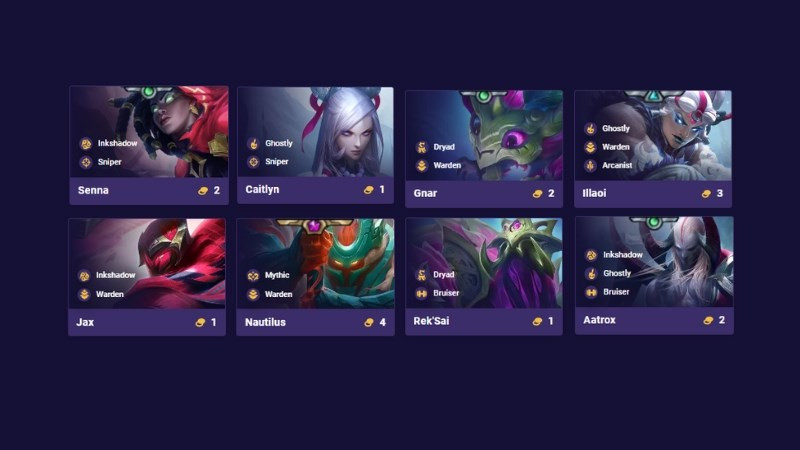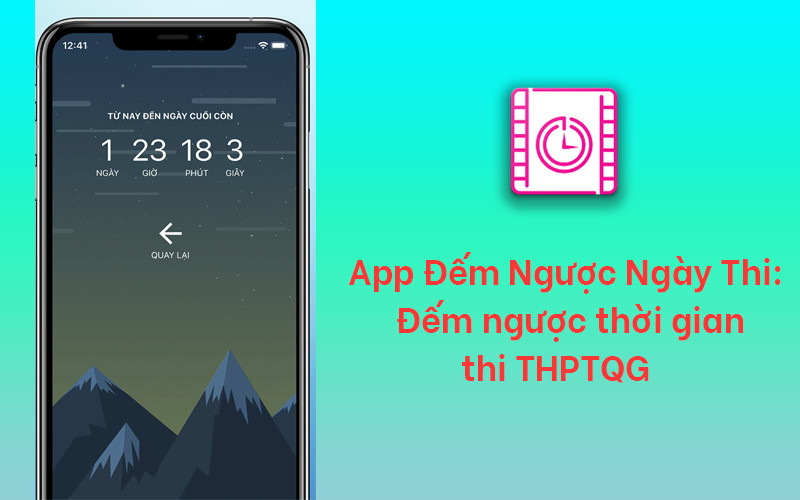Hướng Dẫn Tăng FPS Liên Minh Huyền Thoại Cho Máy Tính Cấu Hình Thấp
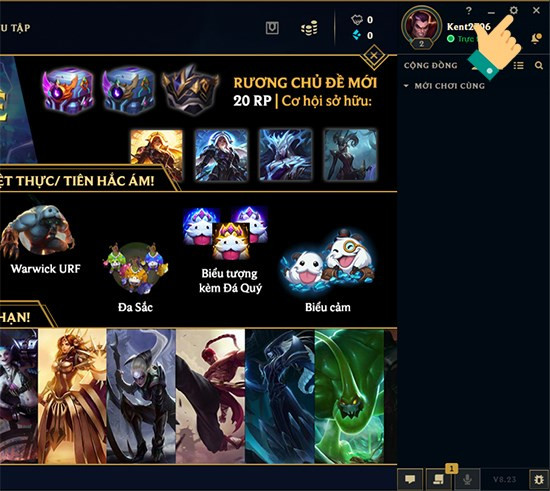
Bạn đang đau đầu vì máy tính cấu hình yếu khiến trải nghiệm Liên Minh Huyền Thoại (LMHT) kém mượt mà? FPS tụt, giật lag liên tục làm bạn khó lòng combat và leo rank? Đừng lo lắng! Bài viết này trên xemtingame.com sẽ hướng dẫn bạn cách tối ưu hóa cài đặt LMHT, giúp tăng FPS đáng kể và tận hưởng trò chơi tốt hơn ngay cả trên máy tính cấu hình thấp.
Tại Sao LMHT Bị Lag Trên Máy Yếu?
LMHT, dù không phải là tựa game quá nặng về đồ họa, vẫn yêu cầu một cấu hình nhất định để vận hành trơn tru. Máy tính cấu hình thấp, RAM ít, card đồ họa yếu có thể gây ra hiện tượng giật lag, FPS thấp, ảnh hưởng đến trải nghiệm chơi game. Vậy làm thế nào để khắc phục tình trạng này?
I. Tối Ưu Cài Đặt Client LMHT
Client LMHT, giao diện bạn nhìn thấy khi đăng nhập, chọn tướng và tìm trận, đôi khi tiêu tốn tài nguyên hệ thống không cần thiết, đặc biệt là khi đang trong trận đấu. Vậy hãy tắt Client đi khi bắt đầu chơi nhé!
1. Hướng Dẫn Nhanh
Trong Client LMHT, click biểu tượng bánh răng (Cài đặt) > Tích chọn “Bật chế độ cấu hình thấp” và “Tắt Client khi trong trận” > Nhấn “Xong”.
2. Hướng Dẫn Chi Tiết
Bước 1: Mở Client LMHT, tìm biểu tượng bánh răng ở góc trên bên phải và click vào.
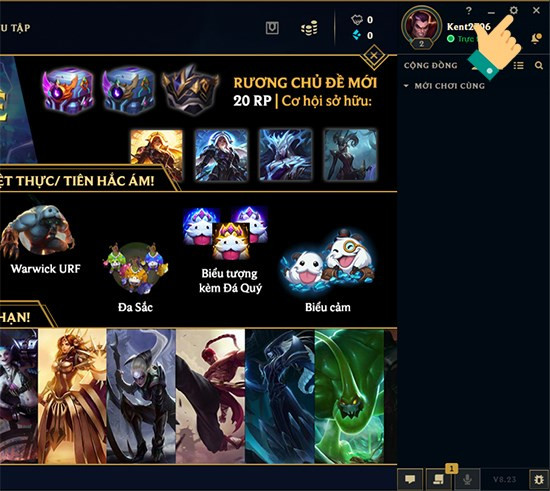 Chọn vào biểu tượng bánh răngAlt: Biểu tượng cài đặt (hình bánh răng) trong client Liên Minh Huyền Thoại.
Chọn vào biểu tượng bánh răngAlt: Biểu tượng cài đặt (hình bánh răng) trong client Liên Minh Huyền Thoại.
Bước 2: Trong cửa sổ Cài đặt, tìm và tích chọn hai tùy chọn: “Bật chế độ cấu hình thấp” và “Tắt Client khi trong trận”. Ngoài ra, bạn cũng nên hạ độ phân giải cửa sổ Client xuống mức thấp nhất để tiết kiệm tài nguyên. Sau đó, nhấn “Xong” để lưu thay đổi.
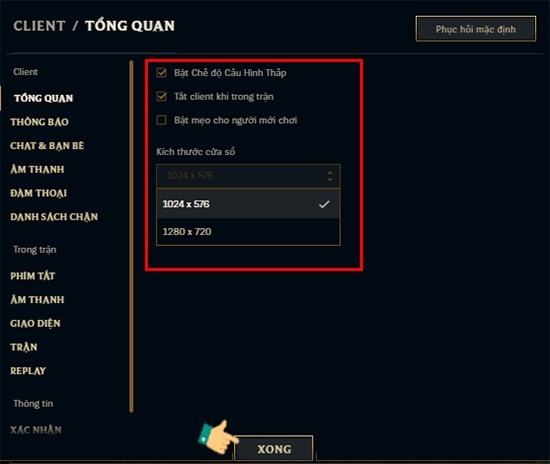 Tùy chỉnh tính năngAlt: Cửa sổ cài đặt Client LMHT với các tùy chọn cấu hình thấp và tắt Client khi trong trận.
Tùy chỉnh tính năngAlt: Cửa sổ cài đặt Client LMHT với các tùy chọn cấu hình thấp và tắt Client khi trong trận.
II. Giảm Cài Đặt Đồ Họa Trong Game
Việc giảm cài đặt đồ họa trong game là cách hiệu quả nhất để tăng FPS. Đừng ngần ngại hy sinh một chút chất lượng hình ảnh để đổi lấy trải nghiệm mượt mà hơn.
Trong phần cài đặt đồ họa của LMHT, hãy điều chỉnh các mục sau:
- Độ phân giải: Chọn độ phân giải thấp nhất có thể chấp nhận được. Quá thấp sẽ ảnh hưởng đến tầm nhìn, nhưng quá cao lại làm máy tính quá tải.
- Chế độ hiển thị: Chọn “Không viền”.
- Chất lượng đồ họa: Kéo xuống mức “Rất thấp”.
- Rọi bóng nhân vật: Tắt.
- Khử răng cưa: Tắt.
- Chờ đồng bộ lọc: Tắt.
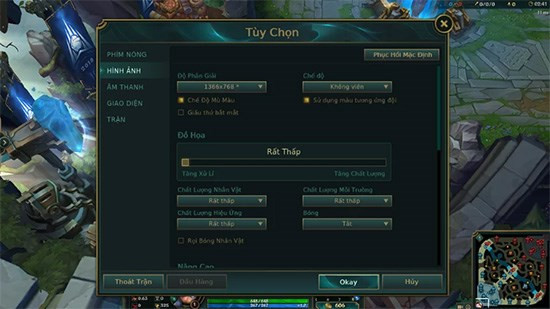 Giảm đồ họa Liên Minh Huyền ThoạiAlt: Cài đặt đồ họa LMHT được giảm xuống mức thấp nhất.
Giảm đồ họa Liên Minh Huyền ThoạiAlt: Cài đặt đồ họa LMHT được giảm xuống mức thấp nhất.
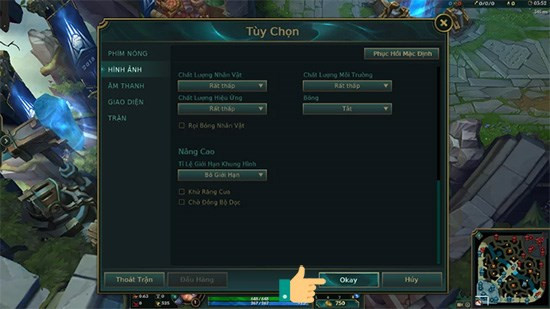 Nhấn chọn Ok để hoàn thànhAlt: Nút “OK” để lưu cài đặt đồ họa LMHT.
Nhấn chọn Ok để hoàn thànhAlt: Nút “OK” để lưu cài đặt đồ họa LMHT.
III. Tối Ưu Tệp game.cfg
Đây là cách nâng cao hơn để can thiệp sâu vào cài đặt LMHT, giúp tối ưu hóa hiệu suất game.
1. Hướng Dẫn Nhanh
Mở thư mục cài đặt game > Game > Config > Tìm file “game.cfg” > Mở bằng Notepad > Đặt hầu hết các giá trị trong mục Performance về 0 (trừ Shadows Enabled, FrameCapType, và EnableParticleOptimizations – đặt giá trị này là 1) > Thêm đoạn mã tối ưu hóa vào cuối file > Lưu file và đặt thuộc tính “Read-only”.
2. Hướng Dẫn Chi Tiết
Bước 1: Tìm đến thư mục cài đặt LMHT, thường là C:Riot GamesLeague of Legends. Mở thư mục Game, sau đó là Config.
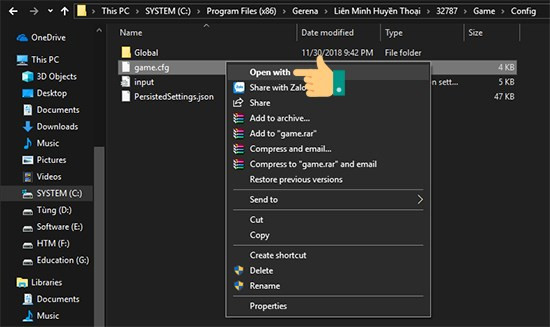 Nhấp chọn Open WithAlt: Mở file game.cfg bằng Notepad.
Nhấp chọn Open WithAlt: Mở file game.cfg bằng Notepad.
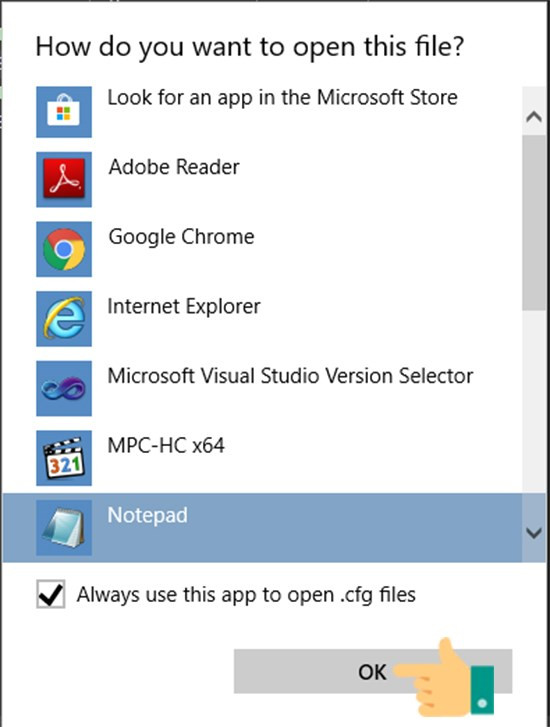 Alt: Nội dung file game.cfg trong Notepad.
Alt: Nội dung file game.cfg trong Notepad.
Bước 2: Tìm file “game.cfg”, click chuột phải và chọn “Open with” > “Notepad”.
Bước 3: Trong file “game.cfg”, tìm đến mục [Performance]. Đặt hầu hết các giá trị về 0, ngoại trừ Shadows Enabled, FrameCapType, và EnableParticleOptimizations (đặt giá trị này là 1).
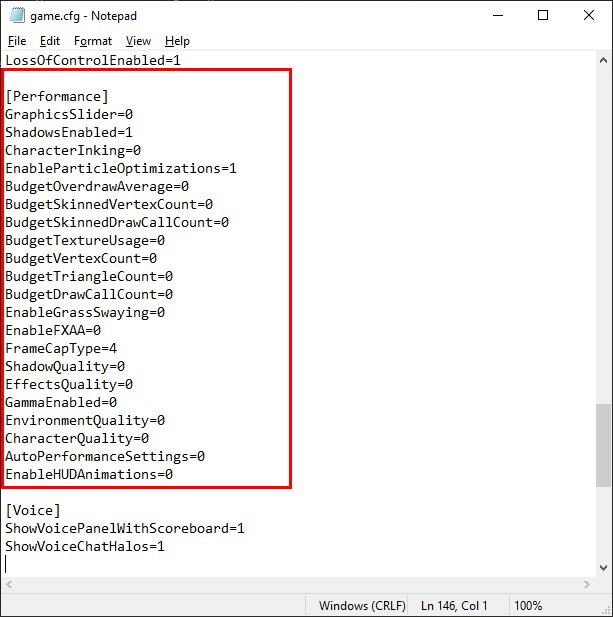 Chỉnh thành giá trị 0Alt: Thay đổi giá trị trong file game.cfg.
Chỉnh thành giá trị 0Alt: Thay đổi giá trị trong file game.cfg.
Bước 4: Cuối file, thêm đoạn mã sau:
[UnitRenderStyle]
Inking=0
AdvancedReflection=0
EnableGrassSwaying=0
PerPixelPointLighting=0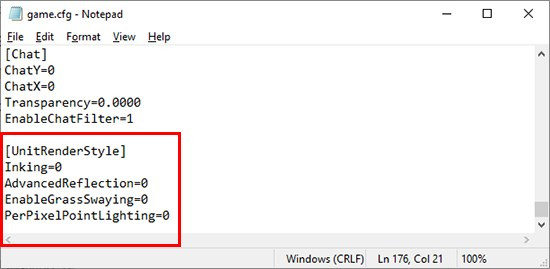 Thêm lệnh giảm lagAlt: Thêm đoạn mã tối ưu hóa vào cuối file game.cfg.
Thêm lệnh giảm lagAlt: Thêm đoạn mã tối ưu hóa vào cuối file game.cfg.
Bước 5: Nhấn Ctrl + S để lưu file.
Bước 6: Click chuột phải vào file “game.cfg”, chọn “Properties”. Tích vào ô “Read-only” và nhấn “OK”.
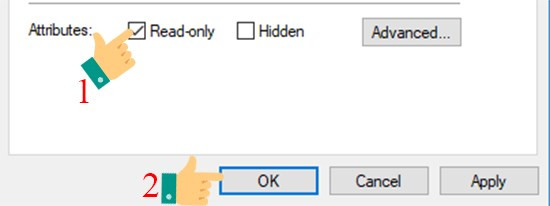 Alt: Đặt thuộc tính “Read-only” cho file game.cfg.
Alt: Đặt thuộc tính “Read-only” cho file game.cfg.
Kết Luận
Áp dụng các cách trên, bạn có thể cải thiện đáng kể FPS và giảm giật lag khi chơi LMHT trên máy tính cấu hình thấp. Hãy thử và chia sẻ kết quả với chúng tôi nhé!